Blu-ray-authoring valt in twee categorieën: BDAV (voor zelfgemaakte HD-video's – geen menu's en geen interactiviteit) en BDMV (voor vooraf opgenomen HD-films – menu's en interactiviteit).
Dus, wat is het gedetailleerde verschil tussen BDMV en BDAV? En welke is beter? Hier krijgt u antwoorden.
Introductie van BDMV en BDAV
Wat is de BDMV:
Het BDMV-bestand is een Blu-ray-informatiebestand of soms een Blu-ray Disc Movie Information-bestand genoemd. Ze bevatten informatie over de inhoud van een Blu-ray-schijf, maar bevatten niet de daadwerkelijke multimediabestanden zelf. BDMV-bestanden worden vaak gebruikt op optische schijven en het is noodzakelijk dat de schijf correct wordt afgespeeld op sommige apparaten.
Heet zoeken:
BDMV-speler: de eenvoudige manier om BDMV-bestanden af te spelen op Windows en Mac
Wat is de BDAV:
BDAV is een afkorting voor Blu-ray Disc Audio-Video. Een Blu-ray BDAV-videobestand wordt meestal geleverd met de M2TS-bestandsextensie. M2TS staat voor MPEG-2 Transport Stream en wordt gebruikt voor het multiplexen van audio, video en andere streams.
BDMV versus BDAV
Zoals we eerder zeiden, wordt BDAV vaak aangetroffen in de HD-video die is opgenomen met BD-camera's, of in de BD-films die zijn gebrand door bepaalde Blu-ray-brandsoftware op de computer. Het grootste kenmerk is dat er geen afspeelmenu is in BDAV-films.
BDMV is complexer. Een BDMV-film heeft meestal een menu, trivia, meerdere ondertitels/talen/tracks en zelfs vele andere interactieve functies. De echte Blu-ray-films gebruiken het BDMV-formaat om een superieure visuele ervaring en interactieve functies te krijgen.
We kunnen dus weten dat BDMV meer humanisering is dan BDAV. Met een interactief menu sluit BDMV beter aan bij de dagelijkse huishoudelijke behoeften.
Gids: Hoe open en speel je BDMV op je pc?
Als u enkele BDMV-mappen op uw pc heeft, wilt u daar dan direct van genieten? BDMV is geen bestandsformaat dat Windows of Mac native kan openen, zoals de Blu-ray-schijven. Daarom zullen we de tips delen om u te helpen de Blu-ray-map op de computer af te spelen. Maar daarvoor heb je een tool nodig genaamd VideoByte Blu-ray Player.
VideoByte Blu-ray-speler is de krachtigste Blu-ray-speler die alle Blu-ray-vormen ondersteunt, zoals Blu-ray-schijf afspelen, Blu-ray Folder (BDMV) en Blu-ray ISO-bestanden. Het levert beeld en geluid van hoge kwaliteit, zodat u dezelfde filmkijkervaring krijgt als op een originele schijf. U kunt de proefversie hier gratis downloaden.
Stap 1. Start de VideoByte Blu-ray-speler
Open de VideoByte Blu-ray Player na installatie. Nu ziet u twee knoppen op de hoofdinterface: "Open File" en "Open Disc". Om de BDMV-map te laden, moet u op de knop "Open Disc" klikken om de Blu-ray-map op uw computer te selecteren. Klik vervolgens op "OK".
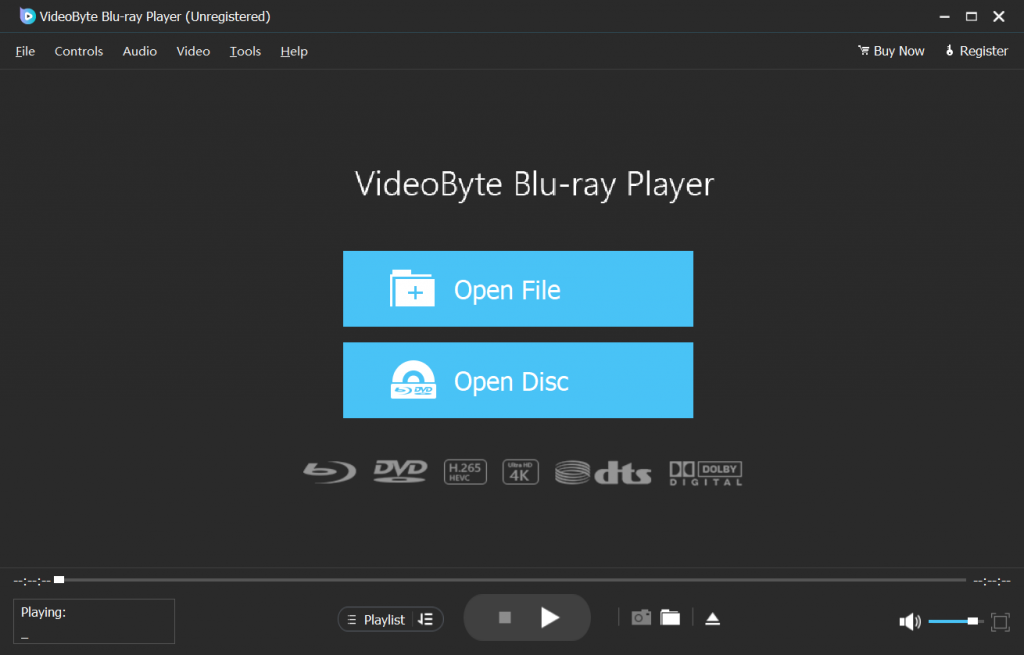
Stap 2. Selecteer Optie in het menu
Nadat u de Blu-ray-map hebt geladen, ziet u een menulijst met "Play Movie", "Chapter", "Audio", "Subtitle" en "Other Titles". U kunt de audio en ondertiteling selecteren die u in de films wilt weergeven. Of kies gewoon "Play Movie" om de hoofdfilm rechtstreeks af te spelen.
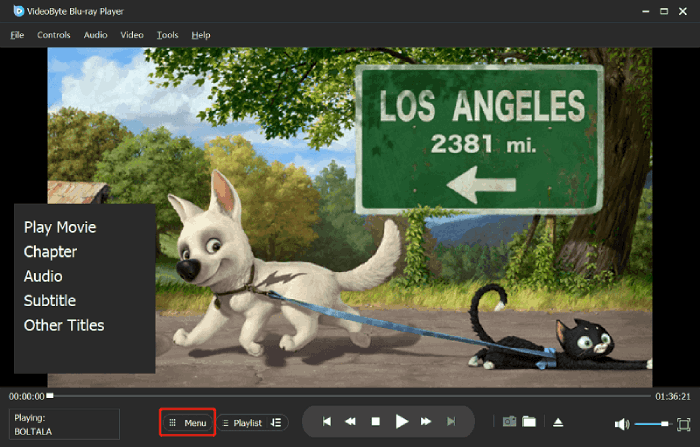
Met VideoByte Blu-ray-speler, kunt u de BDMV-kopie direct op uw computer afspelen. Wat is het volgende? Download en probeer het nu. Als u nog steeds problemen hebt met BDMV- of BDAV-bestanden, laat het dan hieronder achter. We zullen ons best doen om u te helpen.



